JavaScript, що відповідає за інтерактивність сайтів, можна відключити в будь-якому браузері. Зараз цією можливістю користується не так багато людей, оскільки досить багато сайтів просто не будуть працювати без цієї технології, відображаючи білий екран або сильно урізану в функціях версію свого ресурсу. Однак при необхідності заблокувати появу сценаріїв на конкретному веб-сайті, прискорити завантаження сторінок і бажанні контролювати завантаження веб-вмісту для відображення користувач може вдатися до відключення JS повністю або вибірково. Далі будуть розібрані 3 способи того, як це виконати в яндекс.браузер.
Спосіб 1: Швидке відключення для одного сайту
Найактуальніше відключити завантаження JavaScript лише на конкретному сайті, який з ним працює не так добре, як хотілося б. Однак даний спосіб передбачає те, що ви вже відкрили його і перебуваєте на цій вкладці, що може бути зручно не для всіх користувачів. Якщо вам необхідно відключити завантаження, не переходячи для цього по URL-адресою, скористайтеся способом 2 нашій статті.
- Отже, якщо ви перейшли на сайт і хочете відключити для нього роботу JavaScript, клікніть по значку в адресному рядку зліва від назви у вигляді замку або знака оклику (залежить від протоколу: HTTPS або HTTP).
- У меню вам потрібна посилання "Докладніше".
- Прокрутіть вниз до блоку «Дозволи», Знайдіть там «JavaScript» і клацніть по стрілочки. З'явиться невелике контекстне меню, де змініть стан на «Блокувати».
- Тепер, якщо знову натиснути на іконку в адресному рядку, ви побачите, що з'явився новий пункт з тумблером. Тут же написано про необхідність перезавантажити сторінку для внесення змін. Натисніть по кнопці-посиланню «Оновити».
- В адресному рядку з'явиться значок, який свідчить про відключений JS. Натискання по ньому викликає все той же вікно управління, де можна швидко включити даний елемент. Сторінку для цього так само знадобиться перезавантажити.
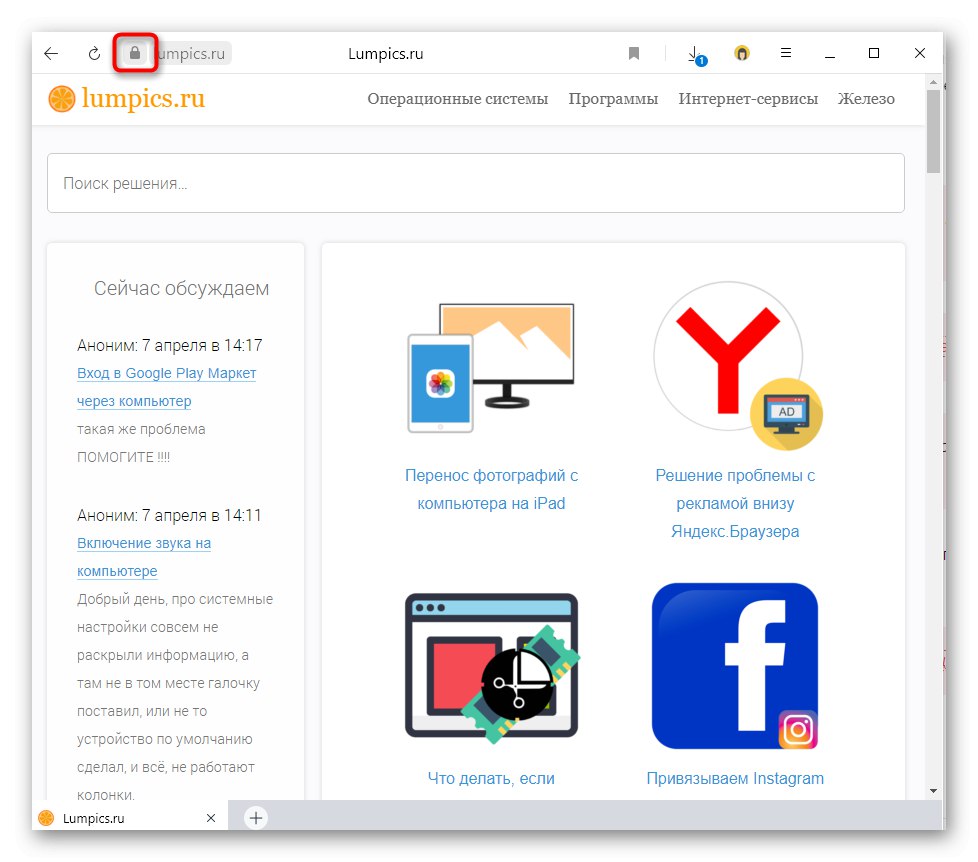
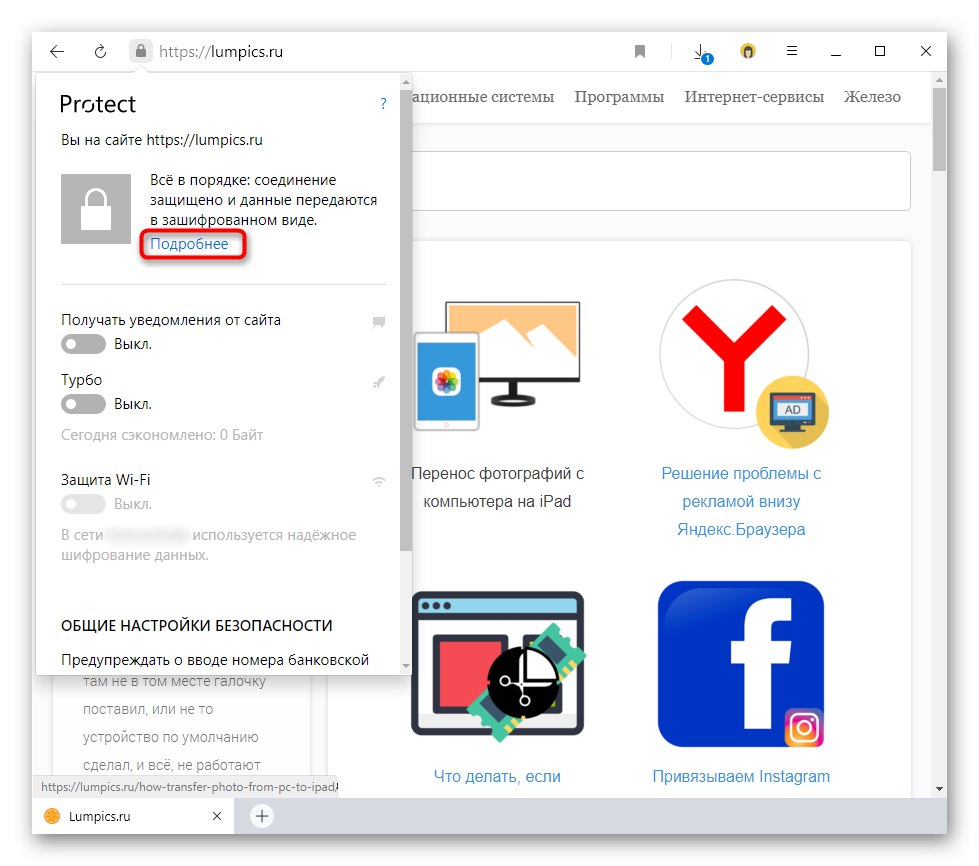

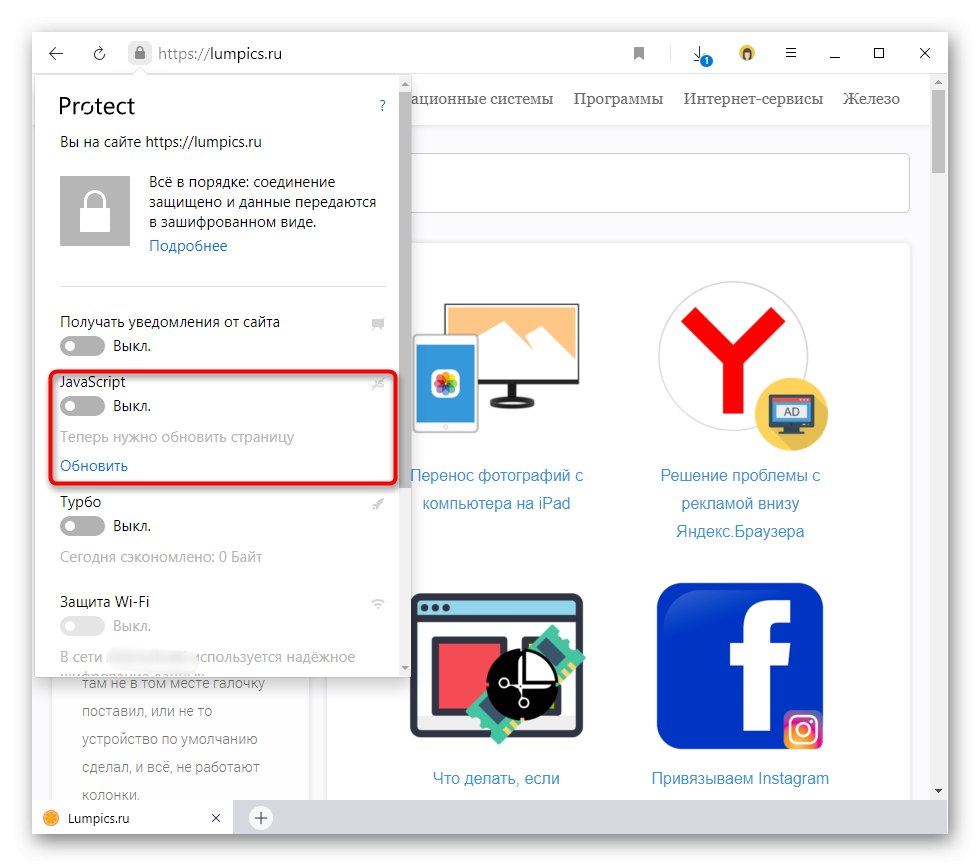
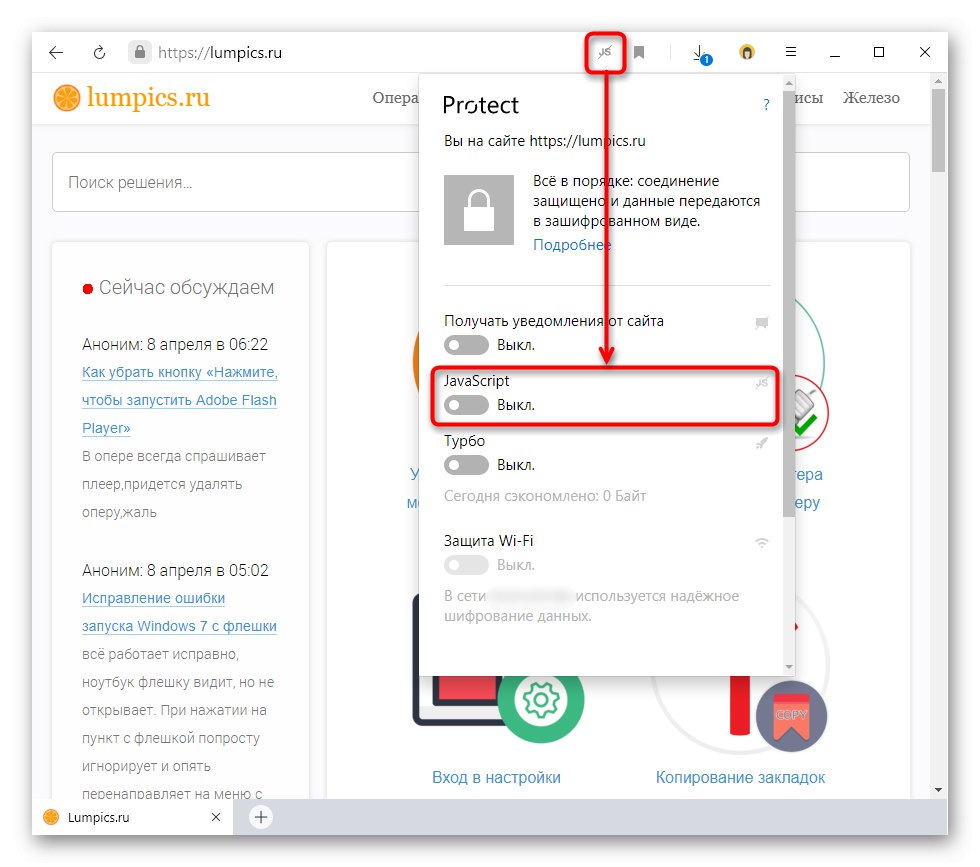
Спосіб 2: Розширене управління роботою JavaScript
Цей метод передбачає використання меню браузера, в якому дозволяється не тільки задавати загальну настройку для всіх сайтів, а й створювати білі та чорні листи з URL.
- Відкрийте «Меню» і перейдіть в «Налаштування».
- Через панель зліва перейдіть на «Сайти», А звідти - в розділ «Розширені настройки сайтів».
- Долістайте сторінку до самого низу, де знайдете блок «JavaScript». Тут можна відключити його роботу для всіх сайтів, поставивши маркер напроти пункту «Заборонено». А ось щоб управляти списком адрес вручну, перейдіть в «Налаштування сайтів».
- Тут будуть дві вкладки: «Дозволено» і «Заборонено», А в майбутньому тут розташуються адреси сайтів. У цьому ж місці вноситься в білий або чорний список URL кліком по кнопці «Додати».
- У віконці впишіть адресу сайту (можна внести його в список цілком або тільки деякі сторінки домену) і підтвердіть додавання.
- Конкретний URL без праці переміщається між списками і зовсім видаляється з винятків.
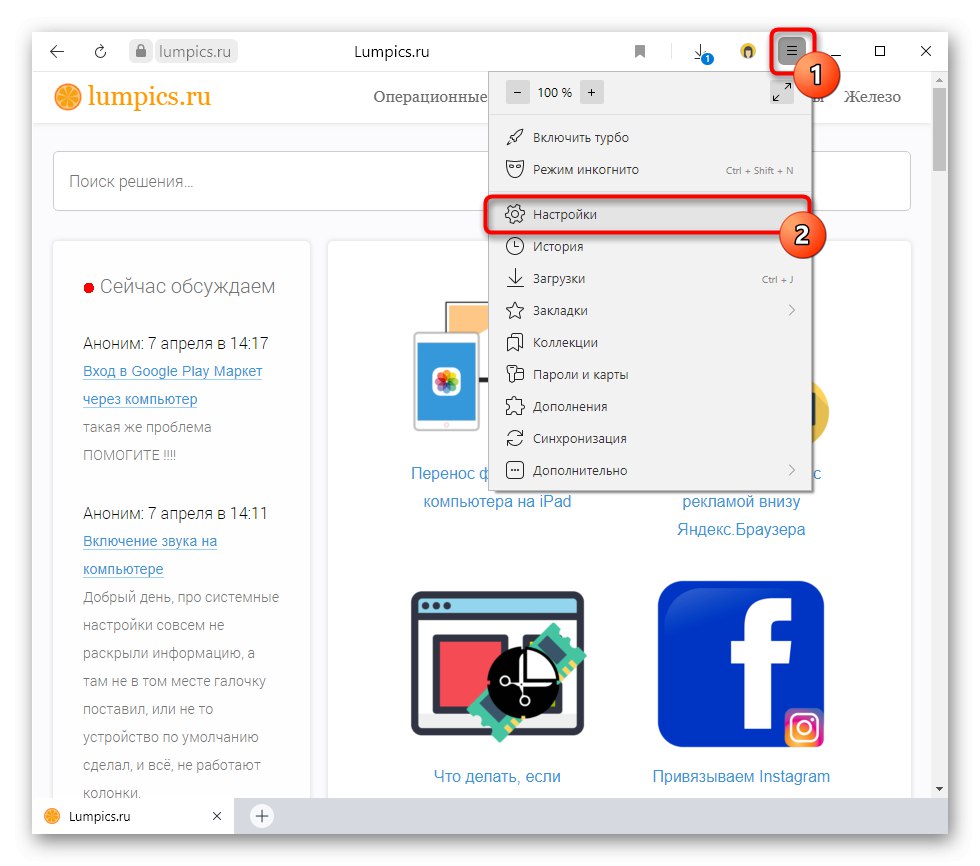
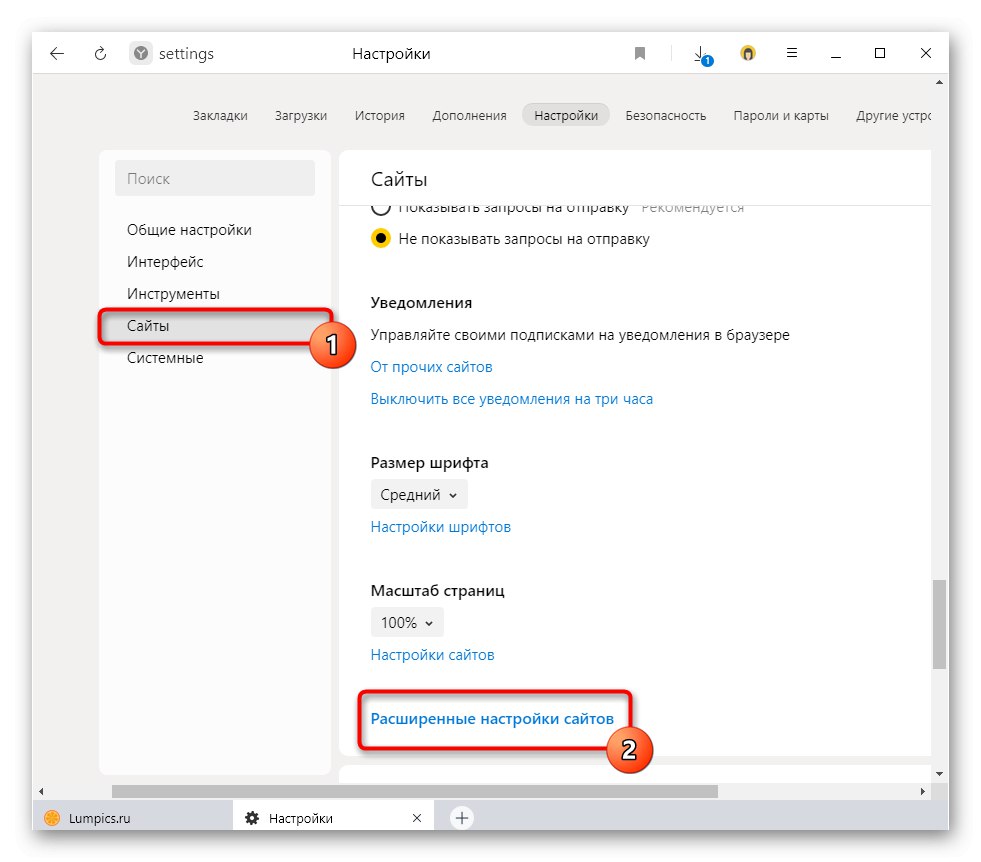
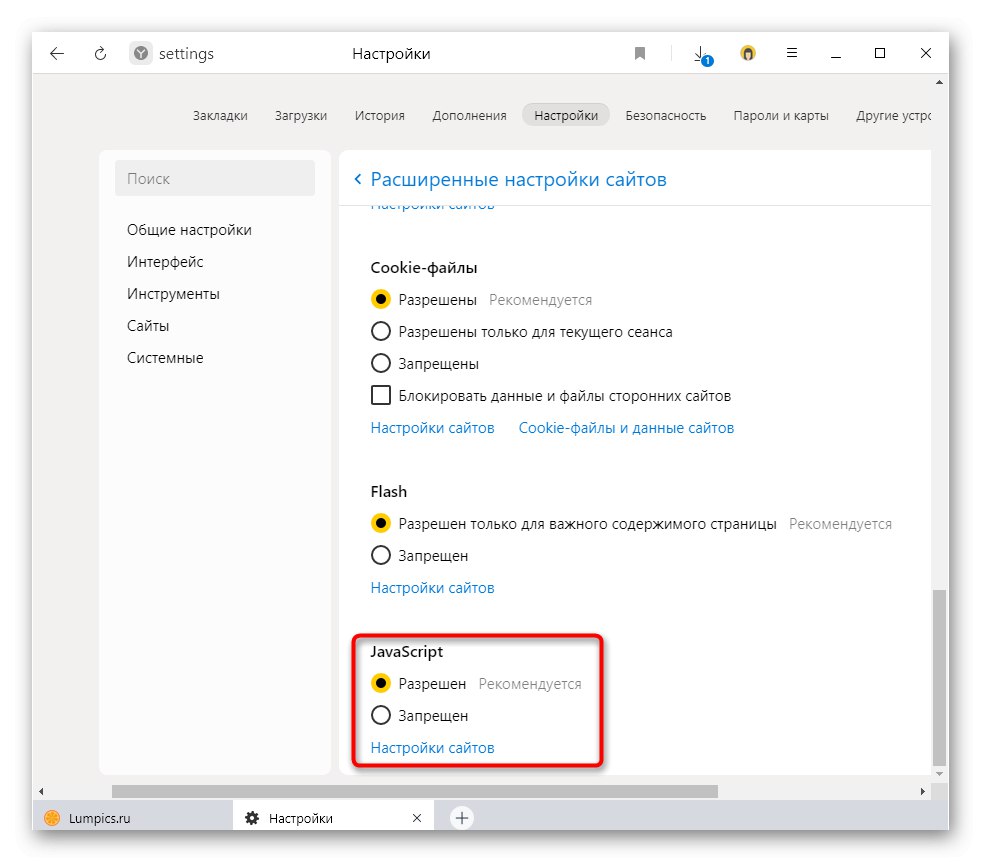
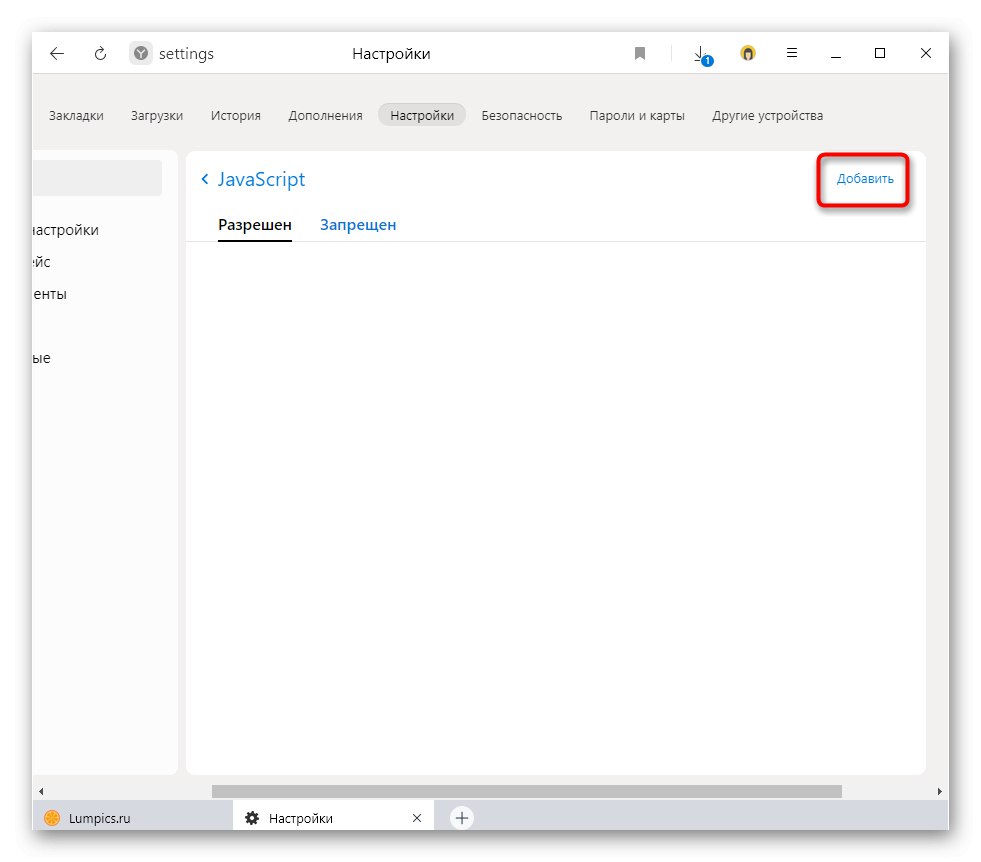
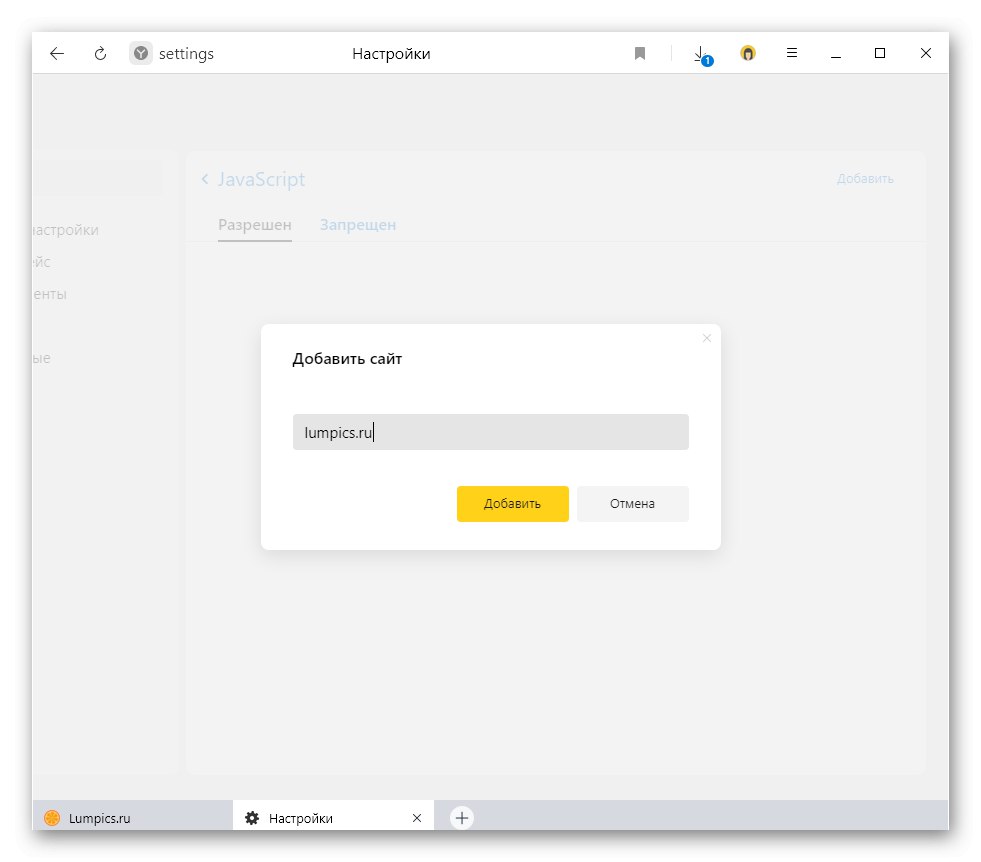
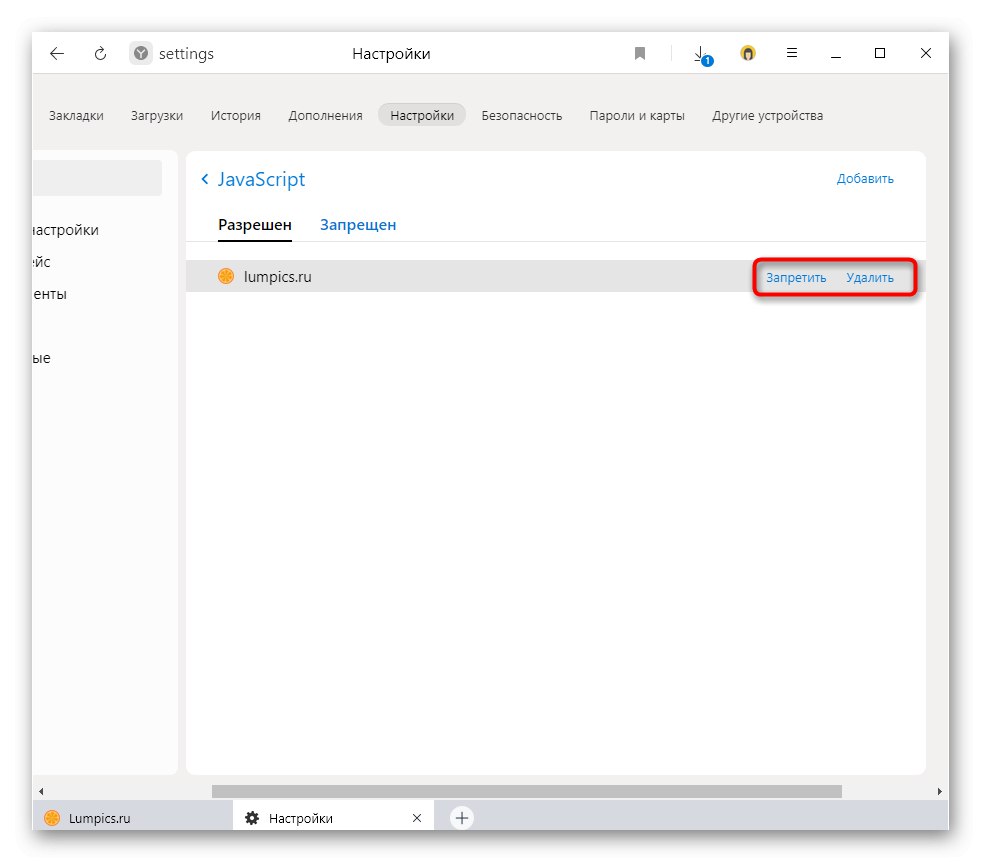
Спосіб 3: Використання розширення
В умовах можливості легкого управління і детальної настройки функціонування JavaScript в Yandex здавалося б дивним пропозицію використовувати окремий софт для реалізації цієї ж целі.Однако такий підхід має право на існування, оскільки істотно полегшує включення і виключення цієї функції в межах одного сайту: зміна його стану і оновлення сторінки відбуваються в один клік. Додатки для цієї мети можна знайти в Google WebStore, і далі ми розповімо тільки про одне з таких варіантів.
Завантажити Quick Javascript Switcher з Google WebStore
- Скористайтеся посиланням вище, щоб потрапити на сторінку продукту в магазині розширень Гугл, або перейдіть туди самостійно і напишіть в пошуку просто «javascript». Виберіть відповідне рішення і натисніть «Встановити».
- Підтвердіть інсталяцію в браузер.
- Саме Quick Javascript Switcher працює максимально просто: кнопка для роботи з ним розташовується на панелі розширень, і спочатку іконка горить зеленим, кажучи про те, що JavaScript знаходиться у включеному стані.
- Якщо натиснути по ній, збій в електропостачанні JS і автоматичне перезавантаження сторінки. Повторне натискання відновить роботу технології.
Відключення і включення JavaScript відбувається тільки на одному сайті, відкритому в поточній вкладці!
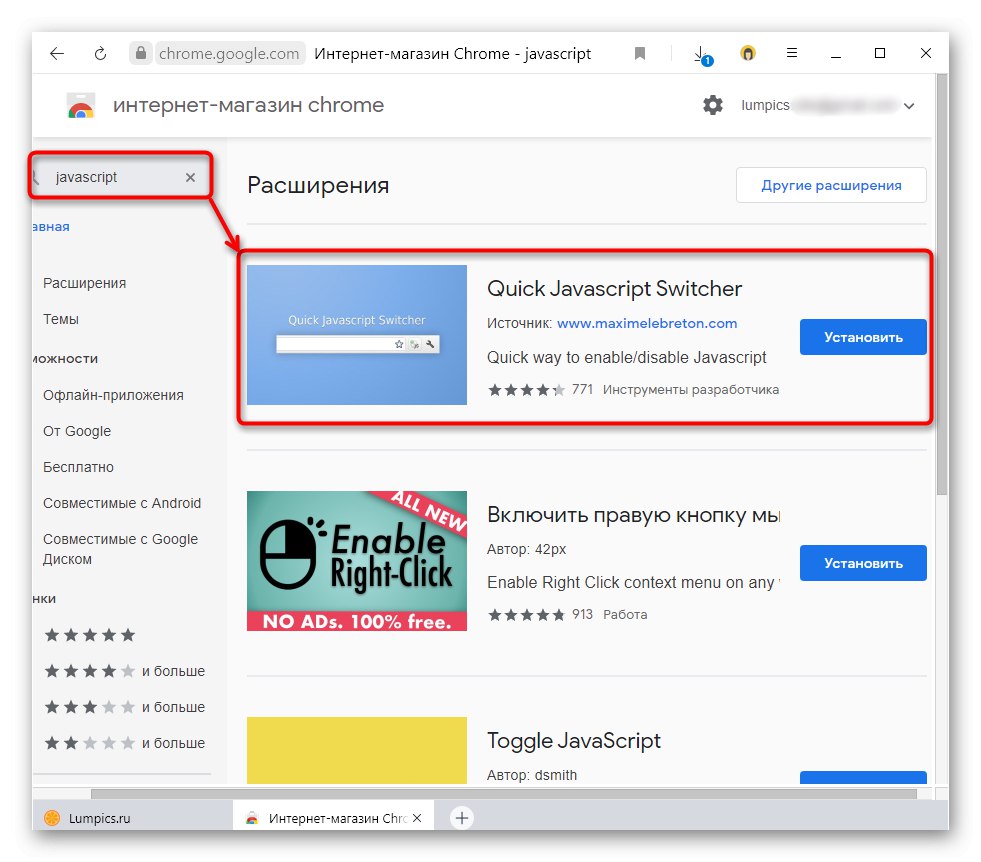
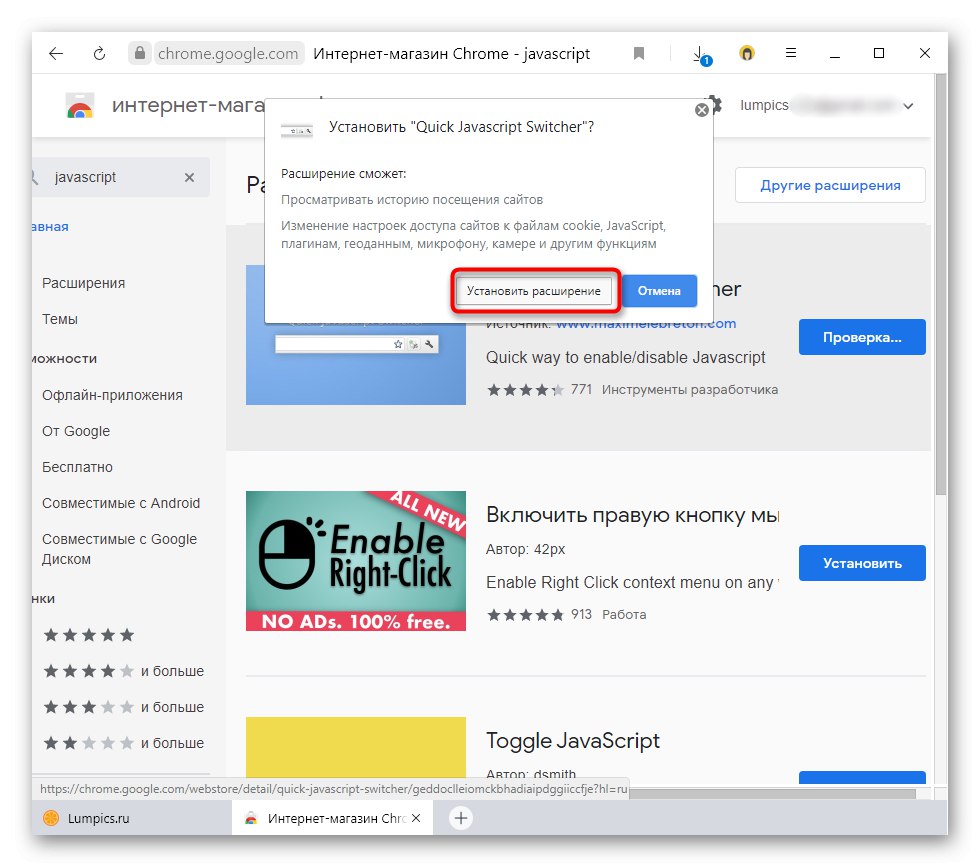
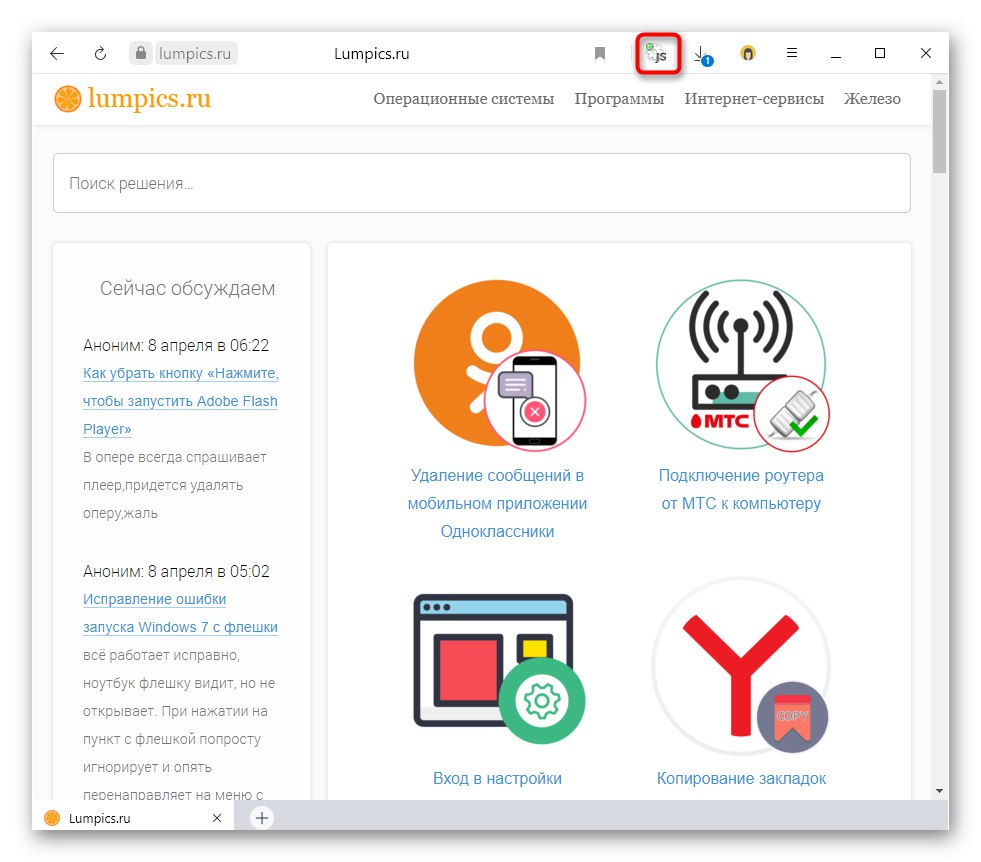
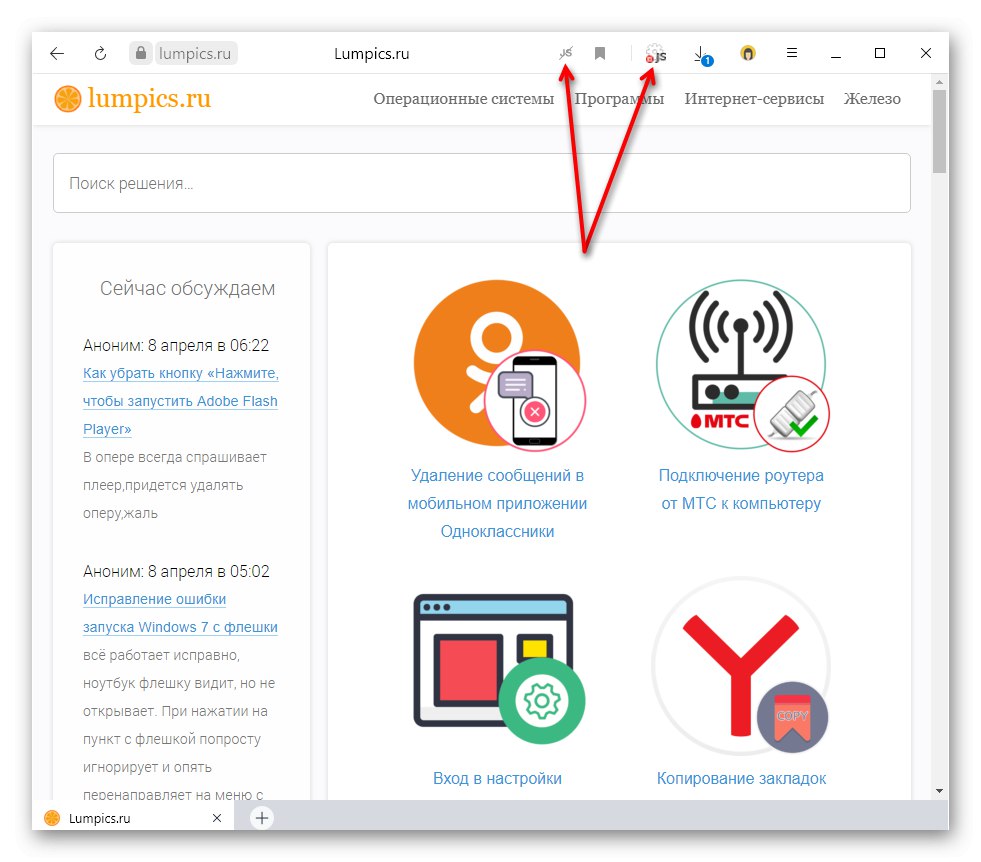
Тепер ви знаєте, якими способами можна управляти станом JS в яндекс.браузер, і як оптимізувати його функціонування.